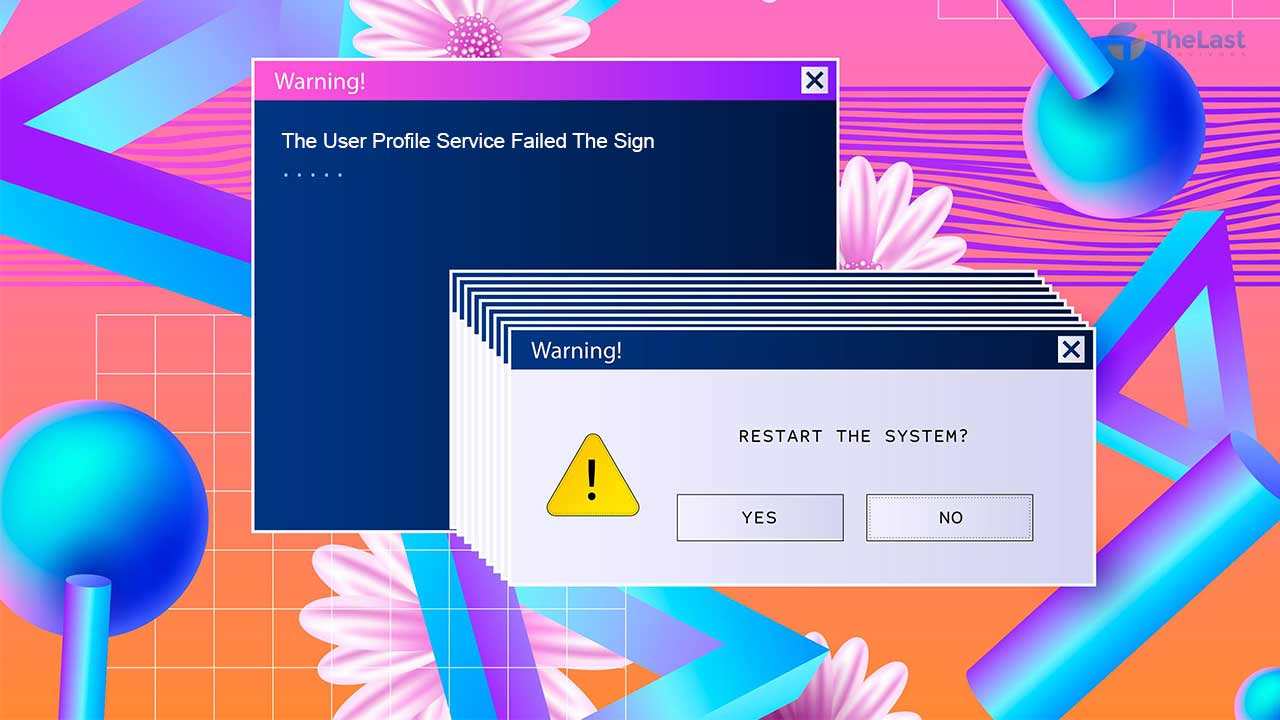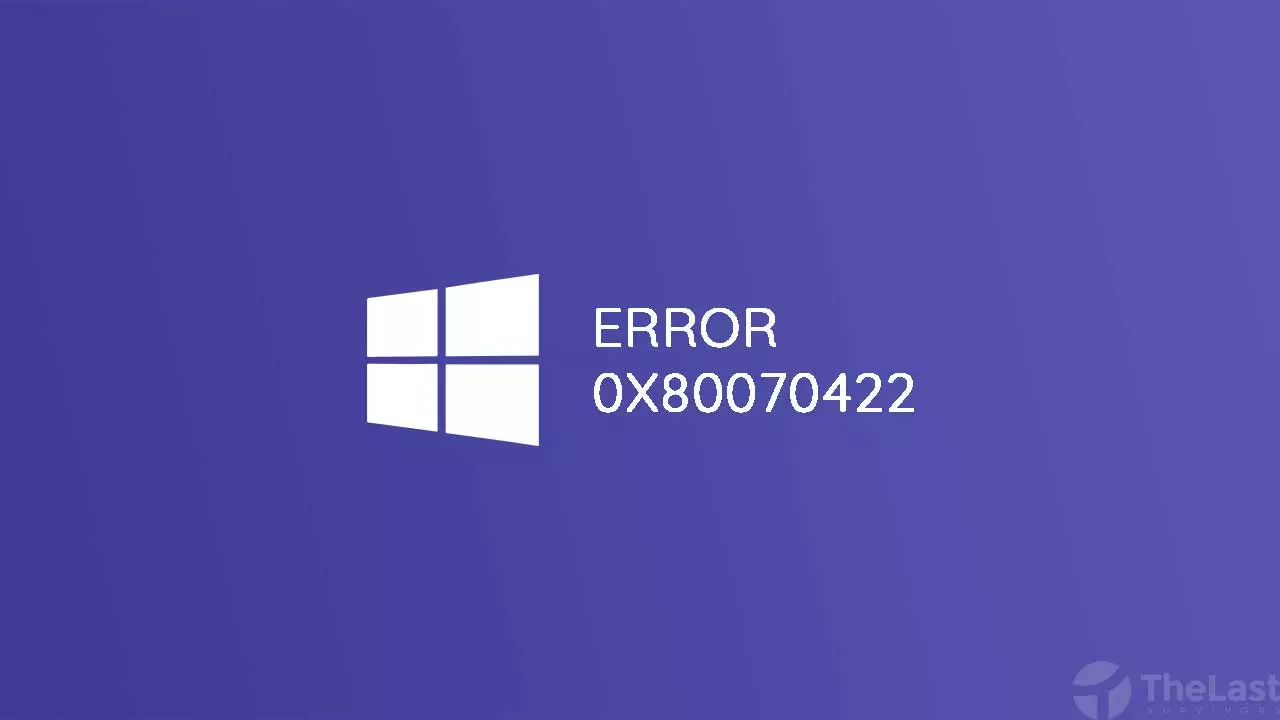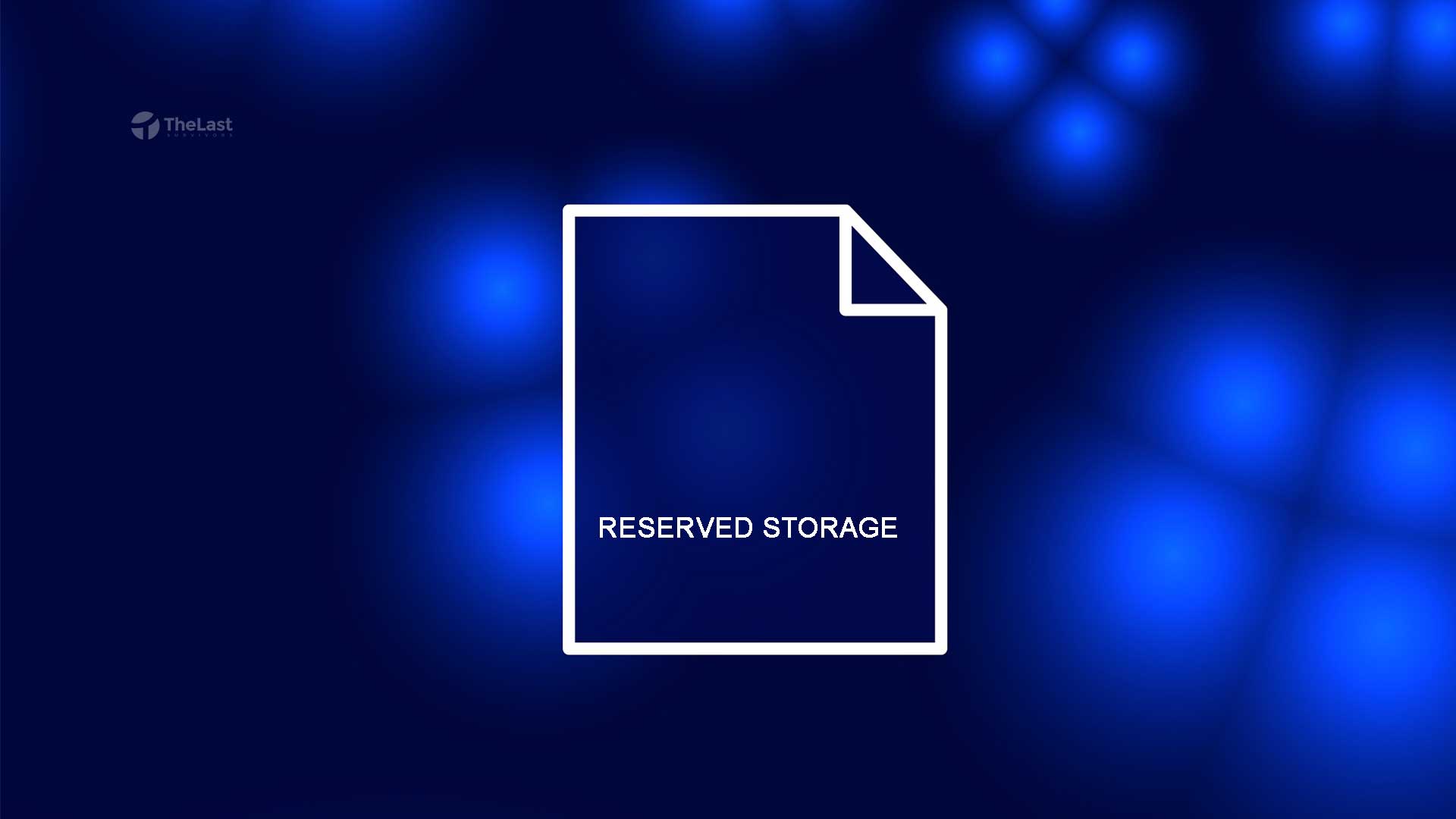Umumnya ketika membuka PC, kamu akan diarahkan ke halaman lockscreen. Lalu kamu bisa memasukkan password PC untuk bisa menggunakannya.
Tapi bagaimana kalau saat menghidupkan PC malah muncul pesan error The User Profile Service Failed The Sign In? Tentunya membuat kita panik karena jadi tidak dapat menggunakan PC tersebut.
Buat kamu yang sedang mengalaminya sebaiknya jangan khawatir dulu. Karena di sini kami akan coba menjelaskan penyebab dan cara mengatasi pesan error The User Profile Service Failed The Sign In.
Langkah Mengatasi The User Profile Service Failed The Sign-In Windows 10
Jadi, error The User Profile Service Failed The Sign In ini disebabkan karena akun profil Windows kamu telah rusak. Entah mungkin korup atau tidak sengaja terhapus.
Sehingga Windows tidak bisa membaca akun profil atau pemilik dari PC tersebut. Lalu untuk solusinya ada beberapa yang bisa kamu coba.
Berikut beberapa cara untuk mengatasi error The User Profile Service Failed The Sign In di Windows 10:
1. Masuk pada Mode Aman
Dikarenakan tidak bisa masuk Windows seperti biasa, maka kamu bisa memperbaiki akun profil lewat mode aman.
Nantinya kamu bisa akses regedit, lalu perbaiki folder registry akun profil di PC tersebut.
Lebih lengkapnya, bisa kamu ikuti panduan di bawah ini:
Langkah 1: Matikan PC lebih dulu, kemudian hidupkan lagi. Saat proses booting tekan tombol F8 sampai muncul Advanced Boot Options. Setelah itu pilih menu Safe Mode.
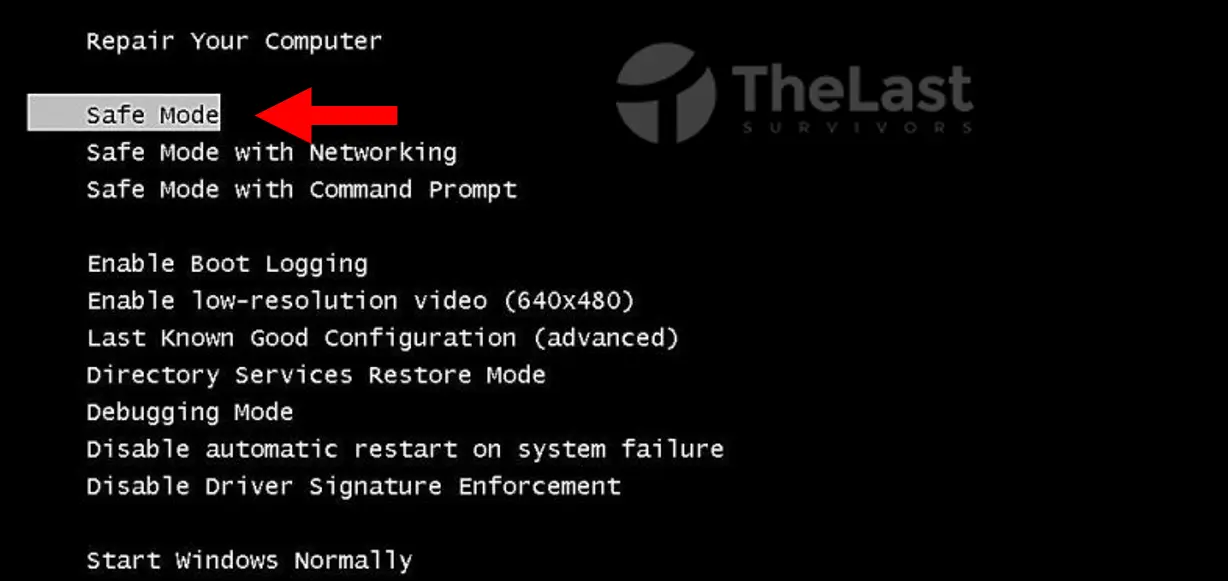
Langkah 2: Nantinya PC akan booting ke Safe Mode, setelah berhasil masuk buka Regedit.
Langkah 3: Masuk ke direktori HKEY_LOCAL_MACHINE\SOFTWARE\Microsoft\Windows NT\CurrentVersion\ProfileList.
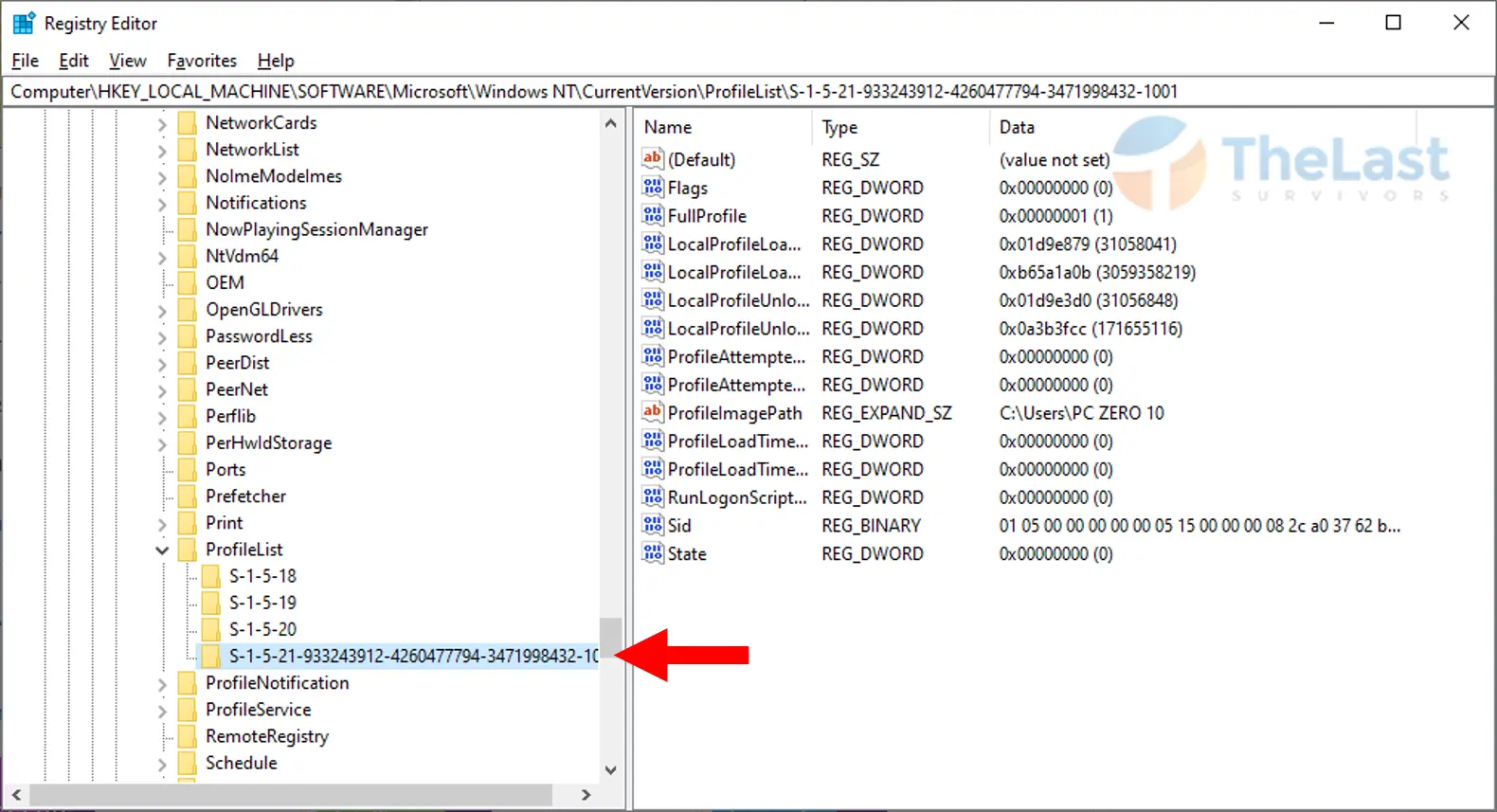
Langkah 4: Bila ada folder S-1-5 yang berakhiran .bak, kamu bisa rename dulu dan ganti ke .ori. Selanjutnya rename folder lainnya dengan mengisi tambahan akhiran .bak.
Langkah 5: Lakukan rename lagi folder pertama yang berakhiran .ori tadi.
Kalau sudah, silahkan coba restart PC dan booting ke Windows lagi. Jika masalahnya karena akun profil tidak sengaja terhapus, seharusnya cara ini bisa memperbaikinya.
Baca Juga: Cara Mengatasi Laptop Hang Saat Baru Dinyalakan
2. Buat User Baru
Kalau masih tidak bisa, maka kamu harus membuat user baru di PC tersebut. Sehingga nantinya sistem akan membaca user baru, supaya kamu bisa menggunakan PC secara normal lagi.
Berikut cara untuk membuat user baru di Windows 10:
Step 1: Masuk ke Safe Mode lebih dulu. Selanjutnya silahkan buka Command Prompt.
Step 2: Tambahkan user baru dengan mengetik perintah net user usernamepc /add.
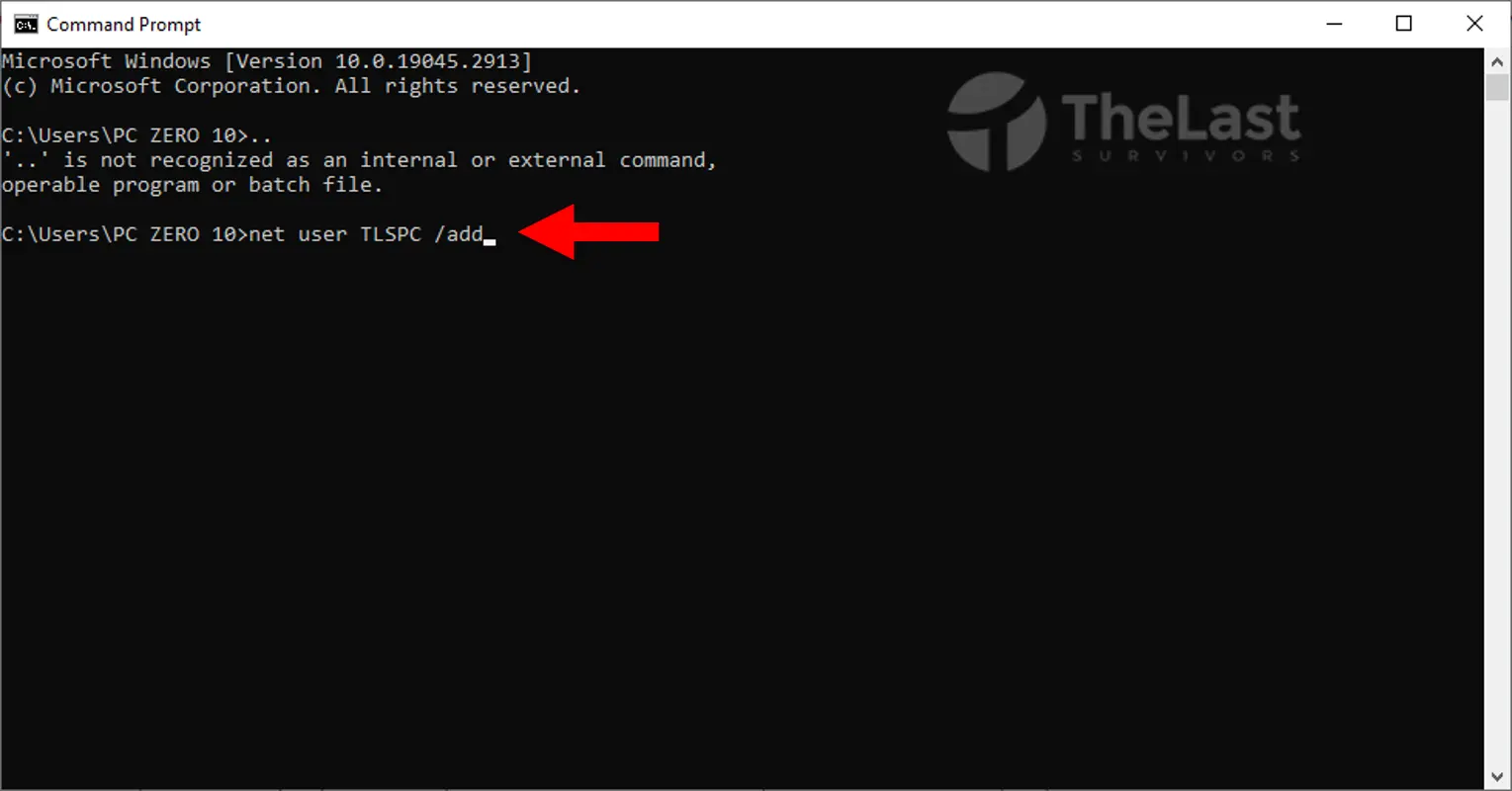
Step 3: Berikan hak akses admin dengan perintah net localgroup administrator usernamepc /add.
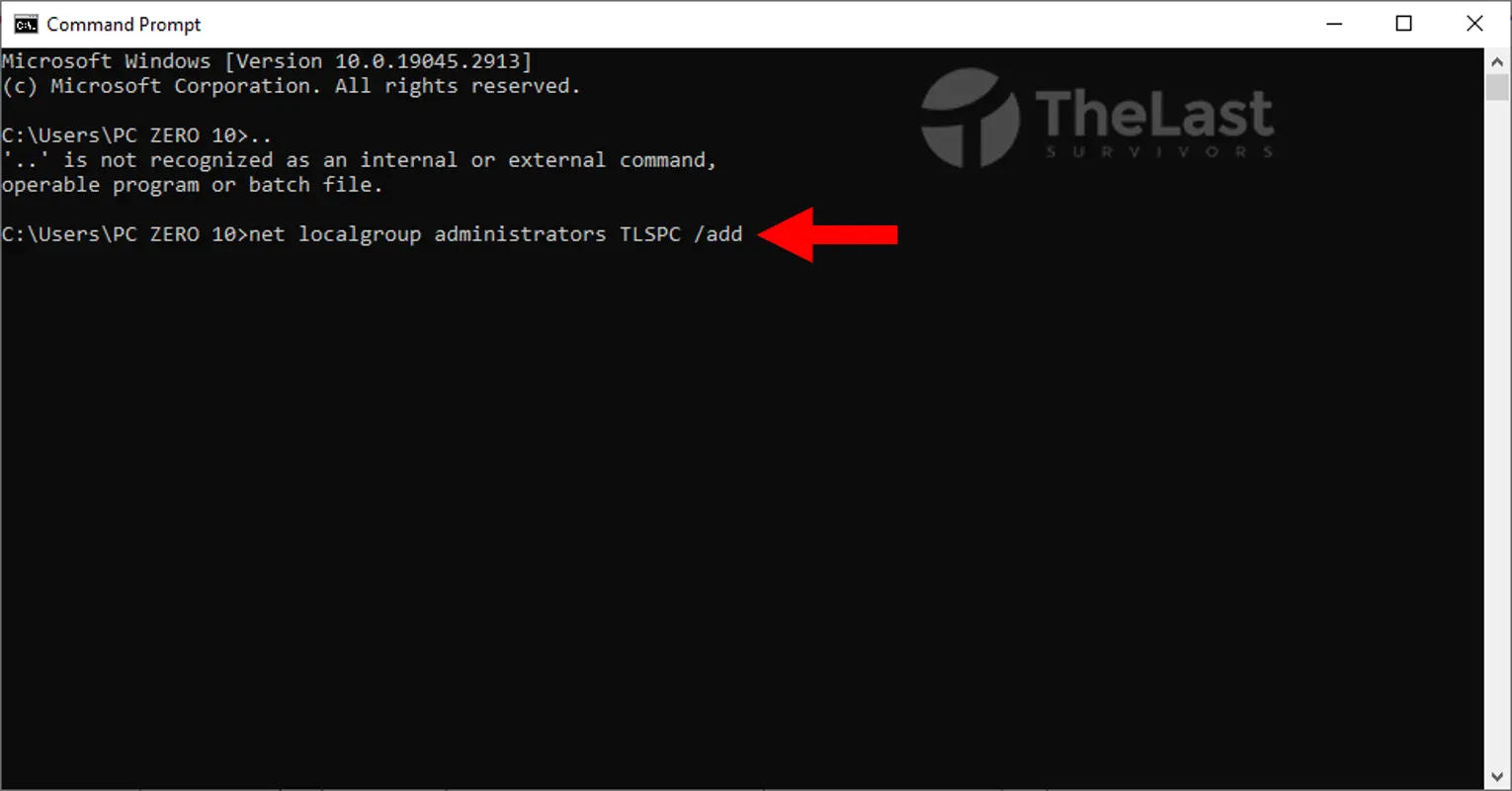
Step 4: Lakukan restart PC dengan mengetik perintah shutdown -r.
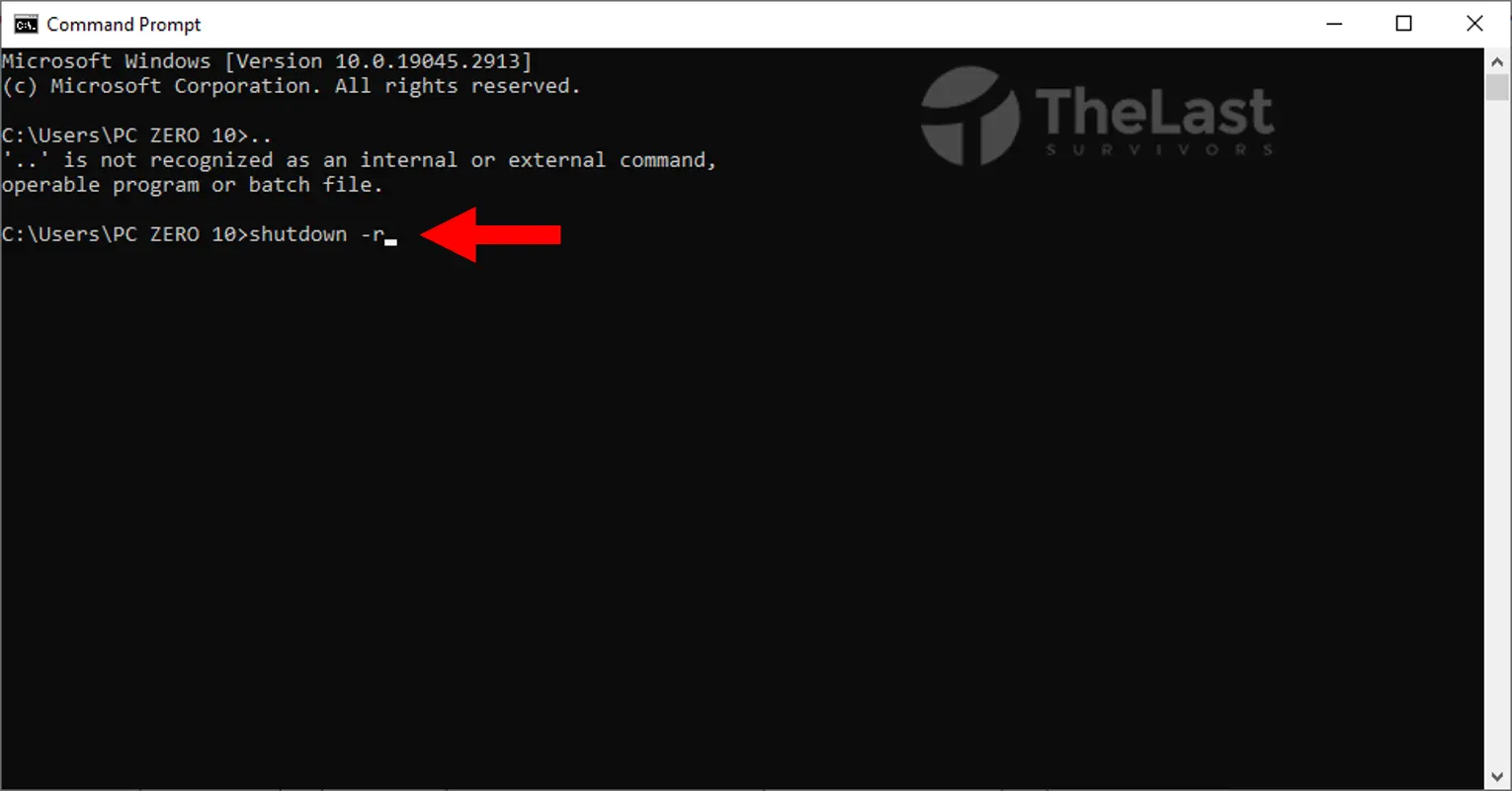
Setiap kamu mengetik perintah di atas, diakhiri dengan menekan tombol Enter. Kemudian setelah menambah user baru dan restart PC, coba booting kembali ke Windows untuk memastikannya.
3. Perbaiki Windows dengan DVD
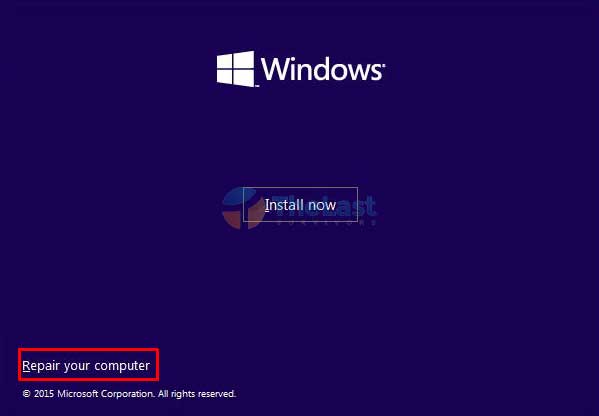
Bila kamu memiliki DVD bootable yang berisi file Windows di PC tersebut, maka bisa digunakan untuk memperbaiki masalah ini.
Ya, nantinya sistem Windows PC kamu akan di repair menggunakan DVD bootable tersebut. Langkah-langkahnya bisa kamu ikuti di bawah ini:
- Pastikan telah menyiapkan DVD Bootable.
- Kemudian restart PC dan masuk ke BIOS dengan cara menekan tombol F8 secara terus menerus.
- Lalu pilih menu Boot Options dan tekan Boot With DVD.
- Terakhir tekan menu Repair Your Computer.
- Ikuti langkah-langkah selanjutnya hingga PC berhasil di repair.
Baiknya semua data yang tersimpan di PC tersebut kamu backup dulu dengan masuk ke safe mode. Karena dikhawatirkan ada data-data penting yang hilang.
Baca Juga: Cara Mengatasi MSI Afterburner Cannot Establish Connection
4. Atur Ulang Windows melalui WinRE
Terakhir kamu bisa memperbaiki error The User Profile Service Failed The Sign dengan cara mengatur ulang Windows lewat WinRE.
Buat yang belum tahu, WinRE sendiri merupakan akronim dari Windows Reset. Dimana fitur ini berfungsi untuk melakukan reset di sistem Windows PC kamu.
Oleh karena itu, sebelum melakukan WinRE, baiknya semua data penting di backup dulu. Kalau sudah di backup, bisa ikuti cara atur ulang Windows melalui WinRE di bawah ini:
Langkah #1: Pada halaman lockscreen, silakan tekan Shift dan pilih opsi Restart.
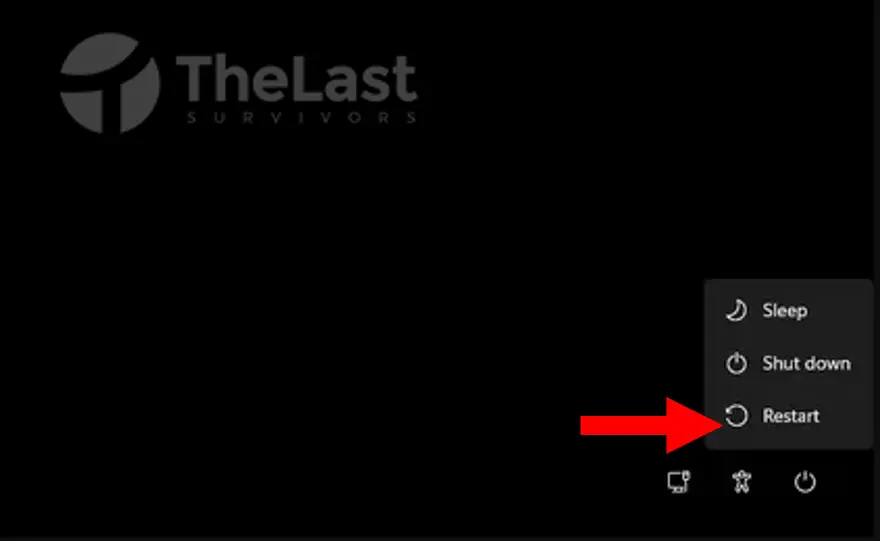
Langkah #2: Kamu bisa lakukan pilih Reset This PC.
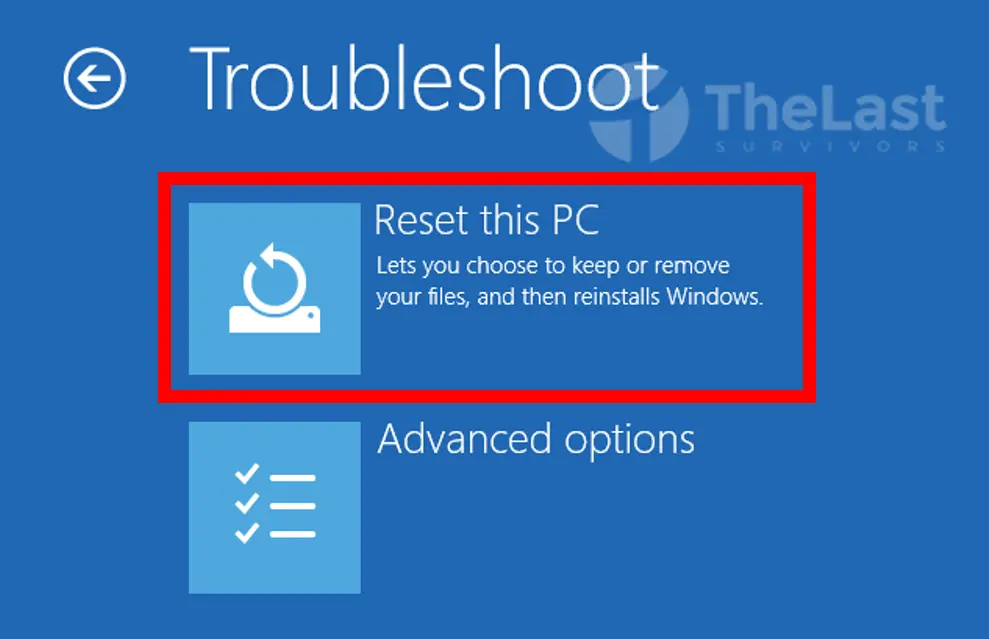
Langkah #3: Tekan menu Keep My Files.
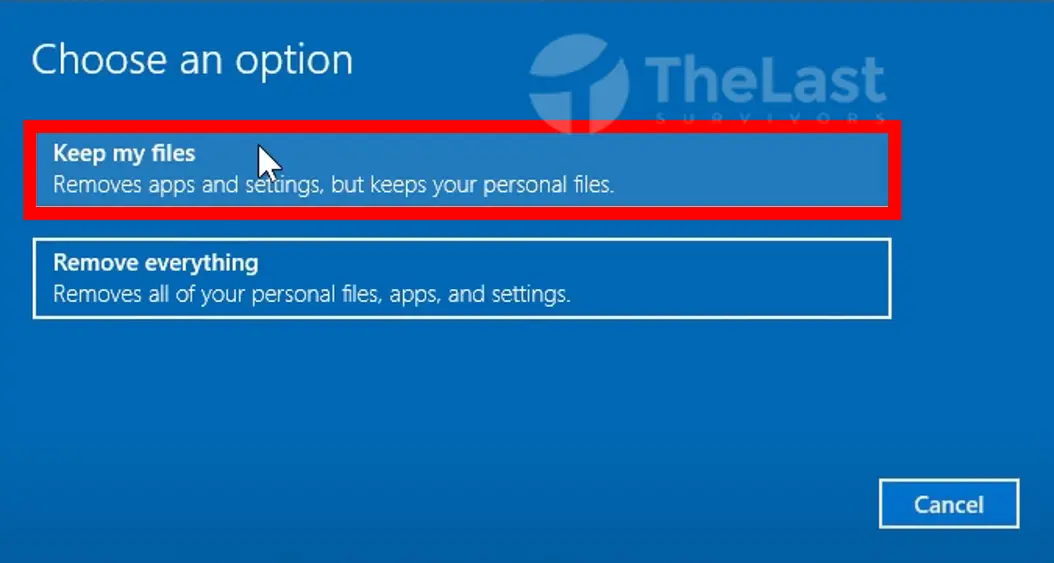
Langkah #4: Tekan Reset dan tunggu sampai prosesnya selesai.
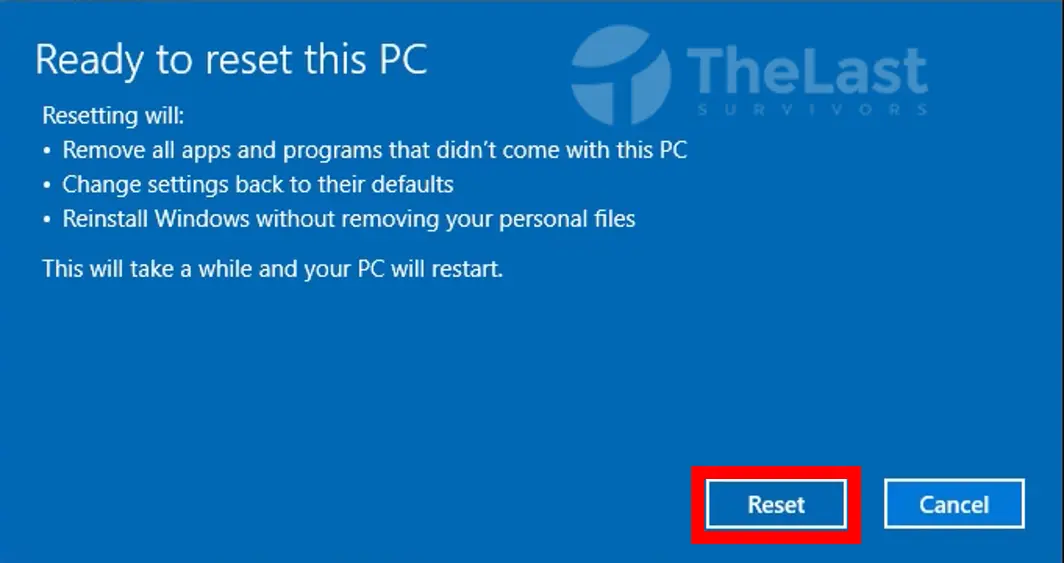
Nah itulah beberapa cara untuk mengatasi The User Profile Service Failed The Sign di Windows 10. Jadi kamu bisa coba perbaiki registry-nya atau membuat user baru.
Tapi kalau tidak bisa, maka kamu harus menginstal ulang atau melakukan Windows Reset. Bila ada yang ingin ditanyakan, kirim ke kolom komentar.
Selamat mencoba!